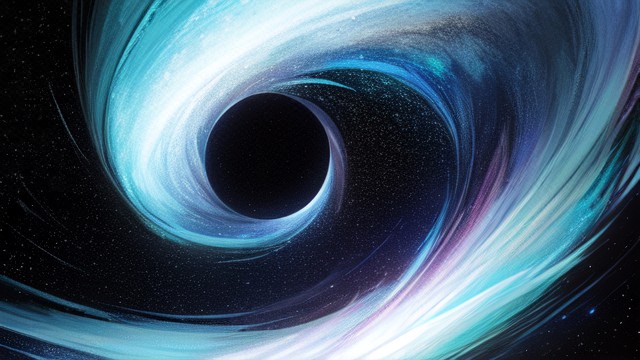定做服装专用表-定做服装专用表多少钱
军训服装尺码对照表

下图这张服装尺码表是去年我们军训之前学校采购军训服给我们发的表格,每个学校的服装不同,制作衣服的工厂不同,所以可能尺码表也有所差异。
大一步入大学校园的第一课就是军训,一般情况下,学校是要求每一个人都要参加的,因为军训是一门必修课,是国家规定的,并且赋予了这门短暂的课程一定的学分。军训的服装要穿将近半个月,所以选择一身合身的服装就需要一份精准的尺码表,能够让学生参考表格进行选购。如果尺码表还没下达到班级的话,不用太过焦急,因为不论多晚都会发布的,军训可能会延迟但是绝对不会取消的。
等到快军训的时候,学长按照同学们选择的尺码统一购买军训服,军训服一般包括帽子、腰带、鞋子、短袖、外套、胶鞋等。学校不同,选择可能不太相同,不乏有些学校没有外套,但是由于我校有金工实习的同学,后期还需要穿着军训服特殊材质的外套起到保护作用,所以我们就多了一个外套。一般外套同学们都会按照尺码表在合适自己的码子上再加一个码,这也是为了后期的方便,再者选择大一点的衣服也能避免军训衣服太过紧身导致行动不便。
怎么用excel制作“服装进销存”表格
1.首先,新建一个工作表,命名为“1月”,并按照下面的设置表头信息。
注意:一个进销存表至少要包括:物料编号、名称、数量、单价和总金额等信息,即使是最简单的进销存表也至少要包含上述要素。
2.第二,新建一张表格,命名为“数据表”,用来存储物料编号和名称。
注意:一个物料编号只能和一个名称相对应。
3.下一步,将物料编号和名称定义成名称,方便进销存总表的数据录入。
步骤:选中数据表的A1:B11区域,点击公式-定义的名称-根据所选内容创建。
4.在弹出的界面中,选择首行,并点击确定按钮。
注意:运行的结果是将A2:A11的区域定义为“物料编号”这样一个名称,B2:B11的区域定义为“名称”。Ctrl+F3可以查看定义的名称。
5.回到“1月”的表中,选中B列空白区域,点击数据-数据有效性- 选择下拉菜单中的数据有效性按钮。
6.在弹出的界面中,按照下图在允许的下拉菜单选择“序列”,勾选提供下拉箭头,来源处输入:=物料编号。设置完成后点击确定按钮。
7.操作完成后,点击B列的空白单元格提供的下拉菜单,就可以快速录入物料编号了。
8.选中C4单元格,双击并输入:=IF(B4="","",VLOOKUP(B4,数据表!$A$1:$B$11,2,)),这样就自动填充了B4单元格对应的名称。然后将C4单元格的公式下拉填充。
注意:这里公式中加了个IF函数,为的是当B列单元格为空时,C列单元格也显示空。
9.选中A4单元格,双击并输入:=IF(B4<>"",MAX(A$3:A3)+1,""),自动生成序号,并填充。
注意:此处IF函数的意义和C列的一样。
10.完成上述步骤后,只需要在B列选择物料编号,A列的序号和C列的名称都会自动生成。
在上月结存栏目下输入上月结存的数量和单价,在金额处输入公式:=D4*E4。多个品种可以并列输入。
11.在本月入库栏目下输入本月入库的数量和单价,在金额处输入公式:=G4*H4。
12.在本月出库栏目下输入本月出库的数量和单价,在金额处输入公式:=J4*K4。
13.在本月结存栏目数量处输入公式:=D4+G4-J4,金额处输入公式:=F4+I4-L4,单价处输入公式:=IFERROR(O4/M4,"")。
注意:单价之所以用倒除的方式,主要是因为期初、入库和出库的单价可能不一致。
14.日常录入时,当天有出入库可以录入在同一行,也可以一行只录入出库,一行只录入入库。如果强调日期的话,可以将序号列改成日期输入或者加入一栏日期。
15.最后一步:月末统计结存数量、金额和平均单价。
首先,选中数据区域,选择插入-数据透视表,如下图设置内容后,点击确定按钮。
16.将最后一列的数量和金额拖到数值求和框内,将物料编号和名称放入行标签区域,并适当调整数据透视表格式和字段名称,结果如下:
17.插入一个期末单价的计算字段,用期末金额除以期末数量就得到了结存平均单价。以后增添了数据,可以更新数据透视表数据源并刷新即可。
注意:同样,数据透视表也可以统计当月入库数量、出库数量及总金额。
声明:本站所有文章资源内容,如无特殊说明或标注,均为采集网络资源。如若本站内容侵犯了原著者的合法权益,可联系本站删除。